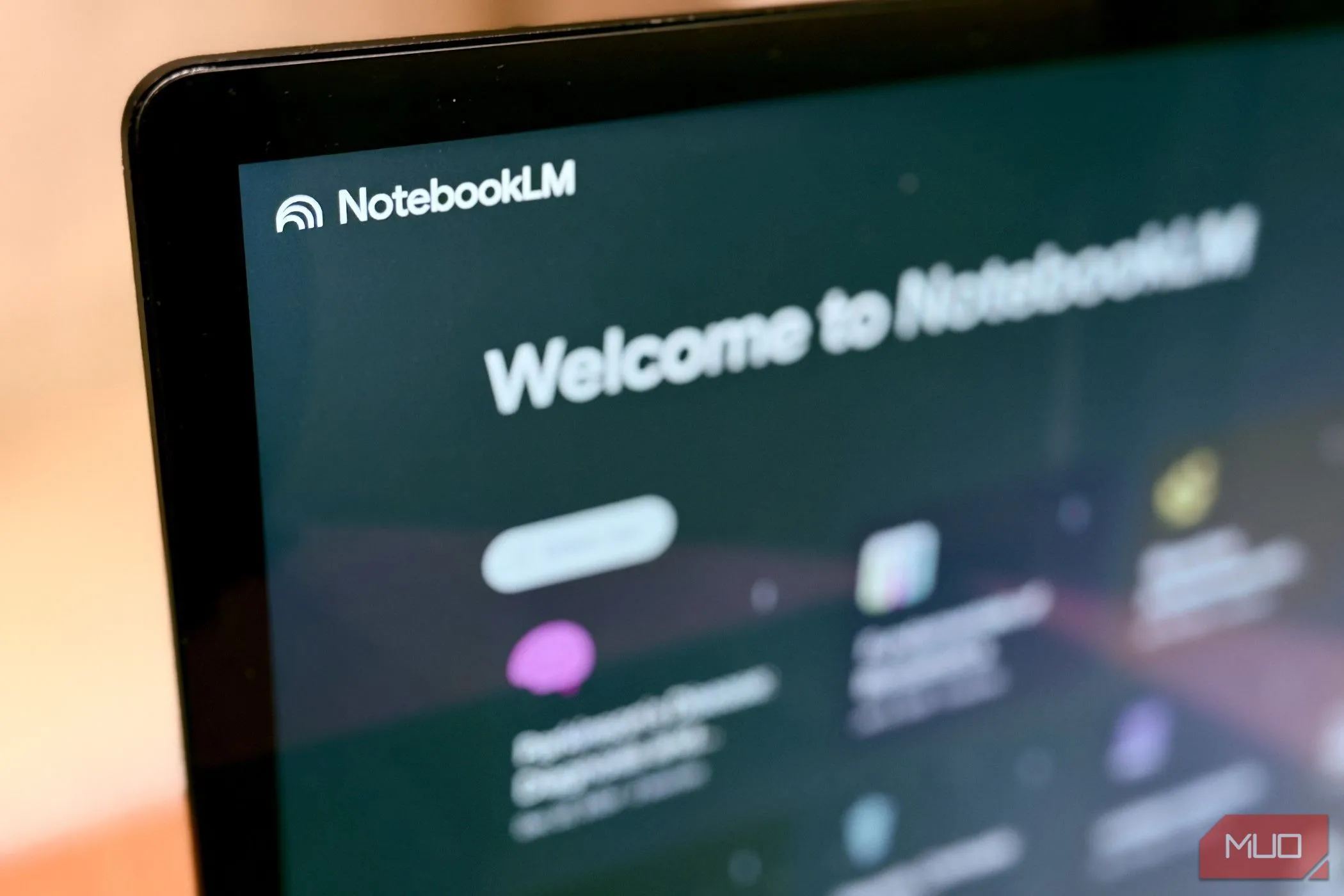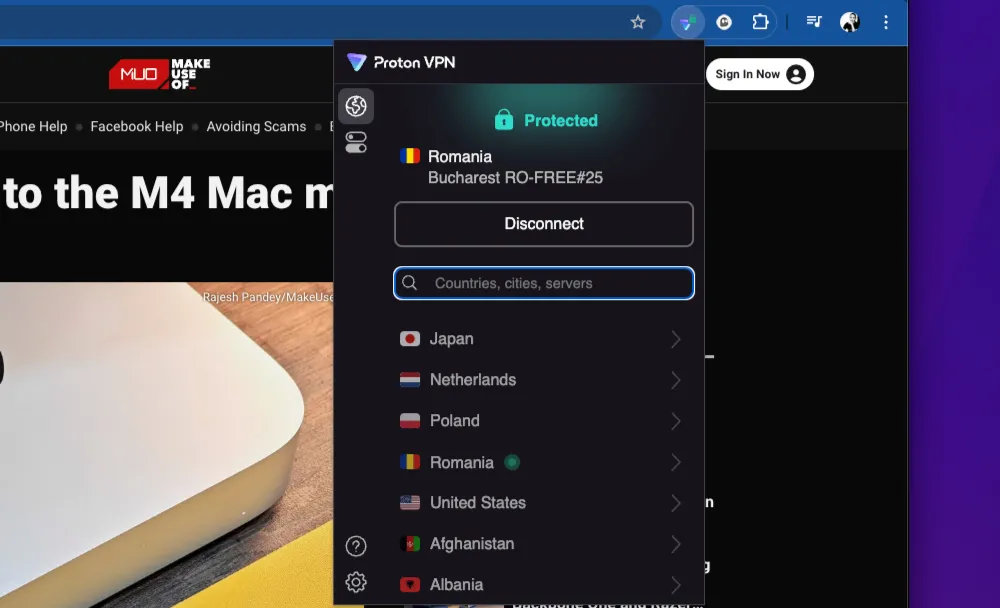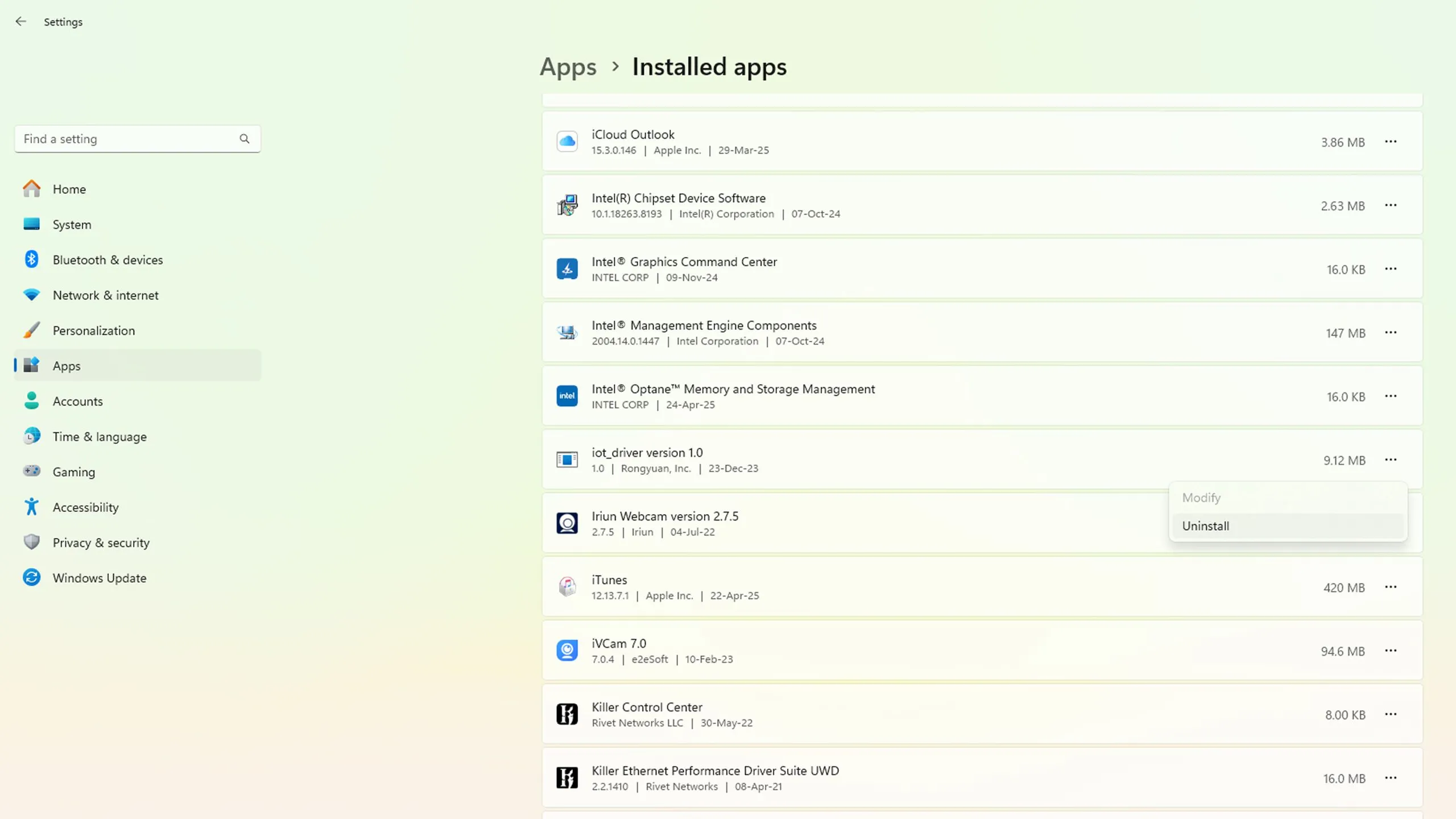Bạn có biết rằng để điều hướng và thực hiện các tác vụ trên Windows 11, bạn không nhất thiết phải dùng đến chuột và bàn phím? Nhờ vào tính năng Voice Access tích hợp sẵn, người dùng hoàn toàn có thể điều khiển PC của mình bằng giọng nói, mang lại trải nghiệm rảnh tay tiện lợi và nâng cao hiệu quả làm việc. Đây là một giải pháp công nghệ tiên tiến, đặc biệt hữu ích cho những ai muốn tối ưu hóa tương tác với máy tính hoặc có nhu cầu hỗ trợ về trợ năng. Bài viết này của thuthuat360.net sẽ đi sâu hướng dẫn bạn cách tận dụng tối đa tính năng Voice Access để điều khiển Windows 11 chỉ bằng giọng nói, từ những thao tác cơ bản đến tùy chỉnh nâng cao.
Voice Access trên Windows 11 là gì và cách kích hoạt
Voice Access là một tính năng trợ năng mạnh mẽ trong Windows 11, cho phép bạn điều khiển toàn bộ máy tính cá nhân bằng các lệnh thoại. Nó hoạt động như một cầu nối giữa giọng nói của bạn và các hành động trên hệ điều hành, giúp bạn mở ứng dụng, điều hướng menu, nhập liệu và thậm chí là điều khiển con trỏ chuột mà không cần chạm vào thiết bị ngoại vi.
Để kích hoạt tính năng Voice Access trên Windows 11, bạn cần thực hiện các bước đơn giản sau:
- Mở Cài đặt (Settings).
- Điều hướng đến mục Trợ năng (Accessibility).
- Chọn Giọng nói (Speech).
- Bật công tắc (toggle) Voice Access.
Sau khi được kích hoạt, menu Voice Access sẽ tự động ghim ở phía trên màn hình, báo hiệu rằng bạn đã sẵn sàng để bắt đầu trải nghiệm điều khiển PC rảnh tay.
Điều hướng PC rảnh tay với lệnh giọng nói
Với Voice Access, việc điều hướng máy tính trở nên cực kỳ trực quan. Bạn có thể mở các ứng dụng và menu quan trọng chỉ bằng cách ra lệnh: “Mở Start”, “Mở File Explorer”, hoặc “Mở Cài đặt”.
Để chuyển đổi giữa các cửa sổ ứng dụng đang mở, hãy nói “Chuyển đến” (Switch to) theo sau là tên ứng dụng. Ví dụ: “Chuyển đến Google Chrome”.
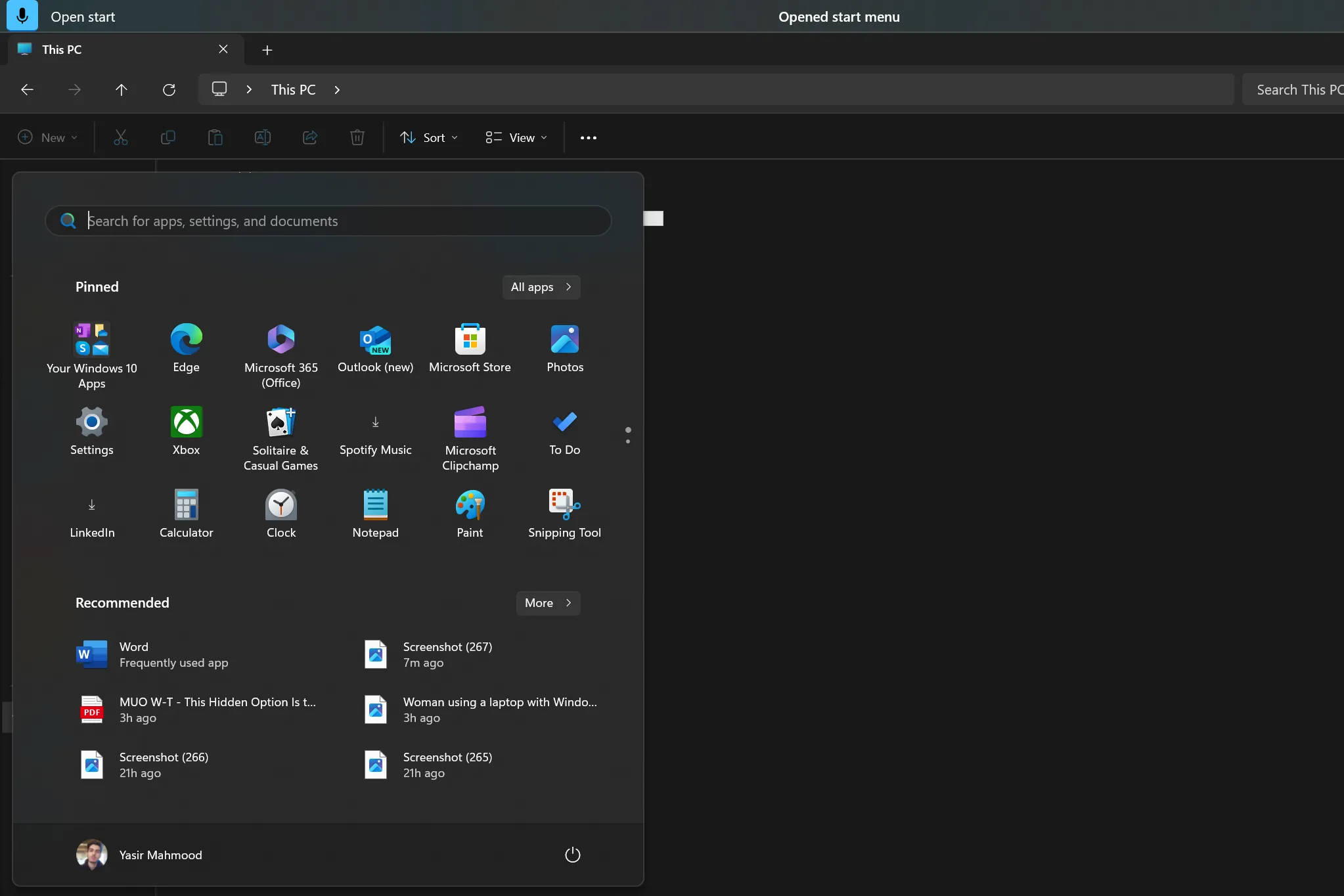 Menu Start của Windows 11 được mở bằng lệnh thoại Voice Access, hiển thị các ứng dụng và tùy chọn điều hướng.
Menu Start của Windows 11 được mở bằng lệnh thoại Voice Access, hiển thị các ứng dụng và tùy chọn điều hướng.
Voice Access cũng cho phép bạn quản lý các cửa sổ ứng dụng một cách linh hoạt bằng các lệnh như “thu nhỏ cửa sổ”, “phóng to cửa sổ” hoặc “khôi phục cửa sổ”. Điều này giúp bạn dễ dàng sắp xếp không gian làm việc mà không cần sử dụng chuột.
Ngoài ra, bạn có thể thực hiện các tác vụ hệ thống quan trọng như tắt máy, khởi động lại hoặc đưa PC vào chế độ ngủ. Chỉ cần nói “mở menu Start”, sau đó “nhấp nút nguồn” và chọn “tắt máy”, “khởi động lại” hoặc “ngủ”.
Để nhấp vào các mục cụ thể trên màn hình, bạn chỉ cần nói “nhấp” theo sau là tên của mục đó. Ví dụ: “nhấp vào Tài liệu” sẽ mở thư mục Tài liệu của bạn trong File Explorer. Bạn thậm chí có thể nhấp chuột phải bằng cách nói “nhấp chuột phải” thay vì “nhấp”. Các lệnh điều hướng này hoạt động trên toàn bộ giao diện Windows, từ thanh tác vụ đến các menu ngữ cảnh. Với một chút luyện tập, bạn sẽ nhanh chóng di chuyển trên PC mà không cần chạm vào chuột hoặc bàn phím.
Nếu bạn không chắc chắn về lệnh cần sử dụng, hãy nói “hiển thị lệnh” để xem danh sách các tùy chọn có sẵn.
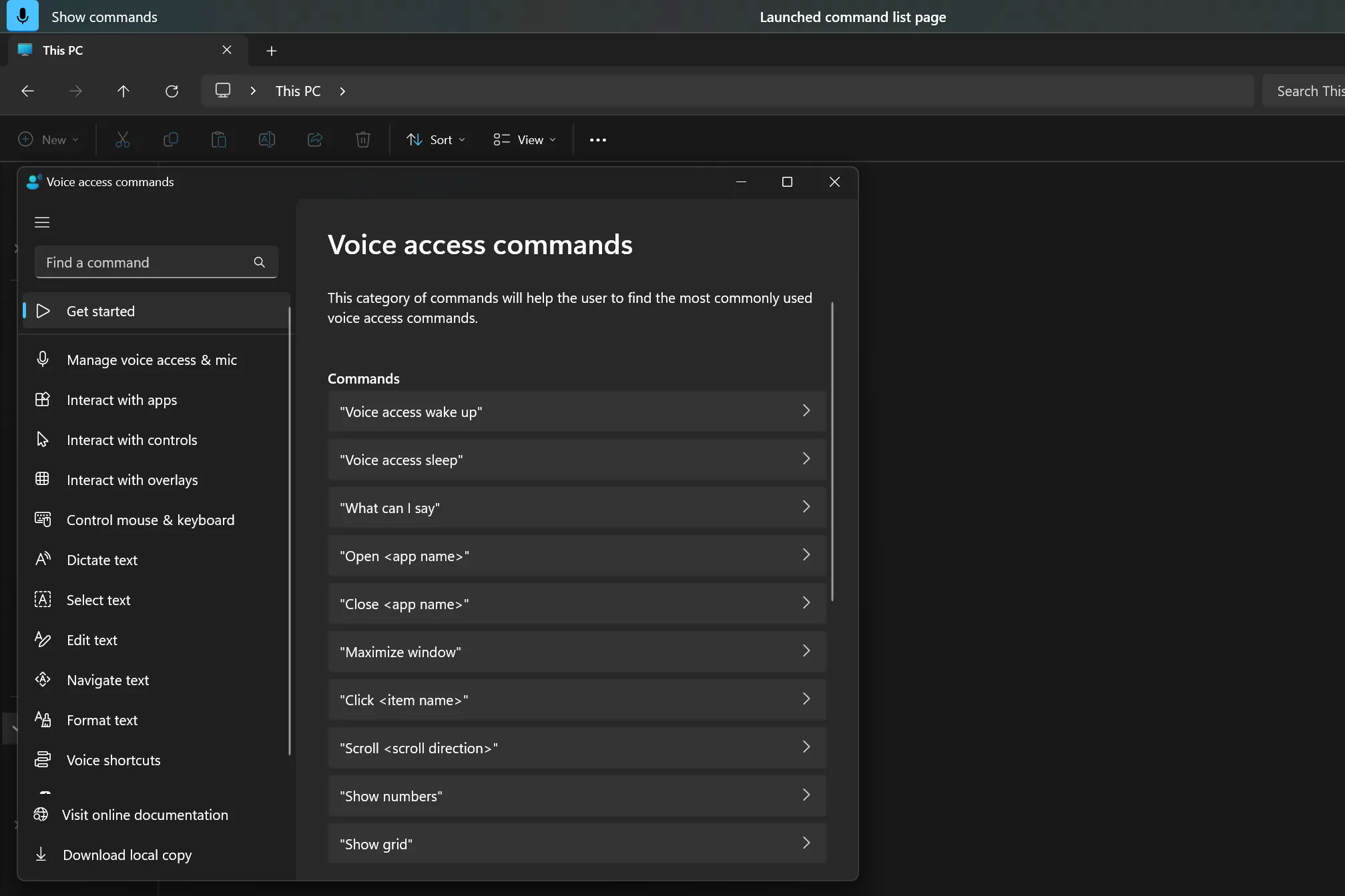 Cửa sổ hiển thị danh sách các lệnh điều khiển bằng giọng nói Voice Access trên Windows 11, giúp người dùng dễ dàng tra cứu.
Cửa sổ hiển thị danh sách các lệnh điều khiển bằng giọng nói Voice Access trên Windows 11, giúp người dùng dễ dàng tra cứu.
Kiểm soát con trỏ chuột bằng giọng nói
Voice Access còn cho phép bạn điều khiển con trỏ chuột hoàn toàn bằng giọng nói. Để di chuyển con trỏ, hãy nói “hiển thị lưới” (show grid) để hiển thị một lớp lưới được đánh số trên màn hình của bạn, sau đó nói số của ô lưới bạn muốn di chuyển đến.
Thao tác này sẽ phóng to vào khu vực lưới đó, cung cấp cho bạn một lưới nhỏ hơn, chi tiết hơn để làm việc. Nếu bạn cần quay lại lưới lớn hơn, chỉ cần nói “hoàn tác” (undo that).
Khi con trỏ đã di chuyển đến vị trí mong muốn, bạn có thể nhấp chuột trái bằng cách nói “nhấp” hoặc nhấp chuột phải bằng cách nói “nhấp chuột phải”. Bạn thậm chí có thể kéo và thả bằng cách nói “kéo” theo sau là số lưới mà bạn muốn thả mục đó.
Ngoài các điều khiển chuột, Voice Access có thể nhấn các phím trên bàn phím của bạn. Ví dụ, bạn có thể nói “nhấn Enter” hoặc “nhấn Delete” để thực hiện các phím tắt bàn phím – hoàn hảo để xóa thứ gì đó mà không cần với tay tới bàn phím.
Đọc chính tả và chỉnh sửa văn bản hiệu quả
Bạn cũng có thể đọc chính tả và chỉnh sửa văn bản bằng Voice Access. Chỉ cần đặt con trỏ vào bất kỳ trường văn bản nào và bạn đã sẵn sàng bắt đầu đọc chính tả.
Voice Access sẽ ghi lại lời nói của bạn theo thời gian thực, cho phép bạn soạn email, tài liệu hoặc tin nhắn hoàn toàn bằng giọng nói.
Bạn cũng có thể chỉnh sửa văn bản bằng lệnh thoại. Ví dụ, nói “xóa ba từ cuối cùng” sẽ loại bỏ ba từ cuối cùng bạn đã gõ. Nói “di chuyển đến cuối đoạn” sẽ đặt con trỏ của bạn ở cuối đoạn văn hiện tại.
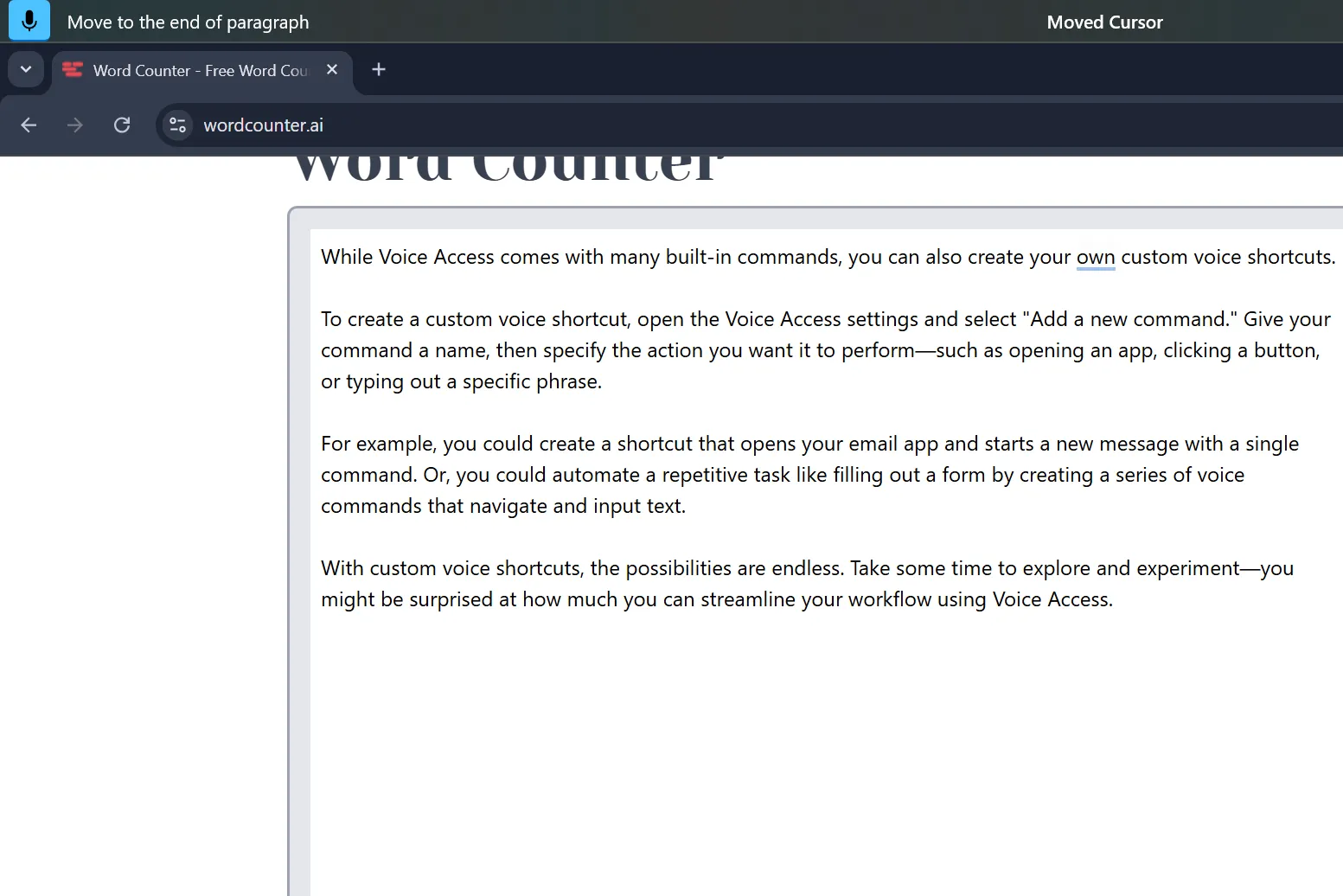 Giao diện trình soạn thảo văn bản trên Windows 11 với con trỏ được di chuyển đến cuối đoạn bằng lệnh Voice Access, minh họa khả năng chỉnh sửa văn bản.
Giao diện trình soạn thảo văn bản trên Windows 11 với con trỏ được di chuyển đến cuối đoạn bằng lệnh Voice Access, minh họa khả năng chỉnh sửa văn bản.
Tính năng gõ bằng giọng nói thậm chí có thể chèn dấu câu và các ký tự đặc biệt. Chỉ cần nói “dấu phẩy”, “dấu chấm” hoặc “dấu hỏi” để thêm dấu câu, hoặc “xuống dòng mới” để bắt đầu một đoạn mới.
Tìm kiếm và duyệt web tiện lợi
Bạn có thể duyệt web bằng Voice Access một cách dễ dàng. Chỉ với vài lệnh thoại, bạn có thể mở trình duyệt yêu thích, điều hướng đến các trang web và thực hiện các tìm kiếm.
Bắt đầu bằng cách nói “Mở Microsoft Edge” hoặc “Mở Google Chrome” để khởi chạy trình duyệt web ưa thích của bạn. Khi trình duyệt đã mở, bạn có thể sử dụng các lệnh để điều hướng và tương tác với các trang web. Ví dụ: nói “Đi đến thanh tìm kiếm”, sau đó là các cụm từ tìm kiếm của bạn.
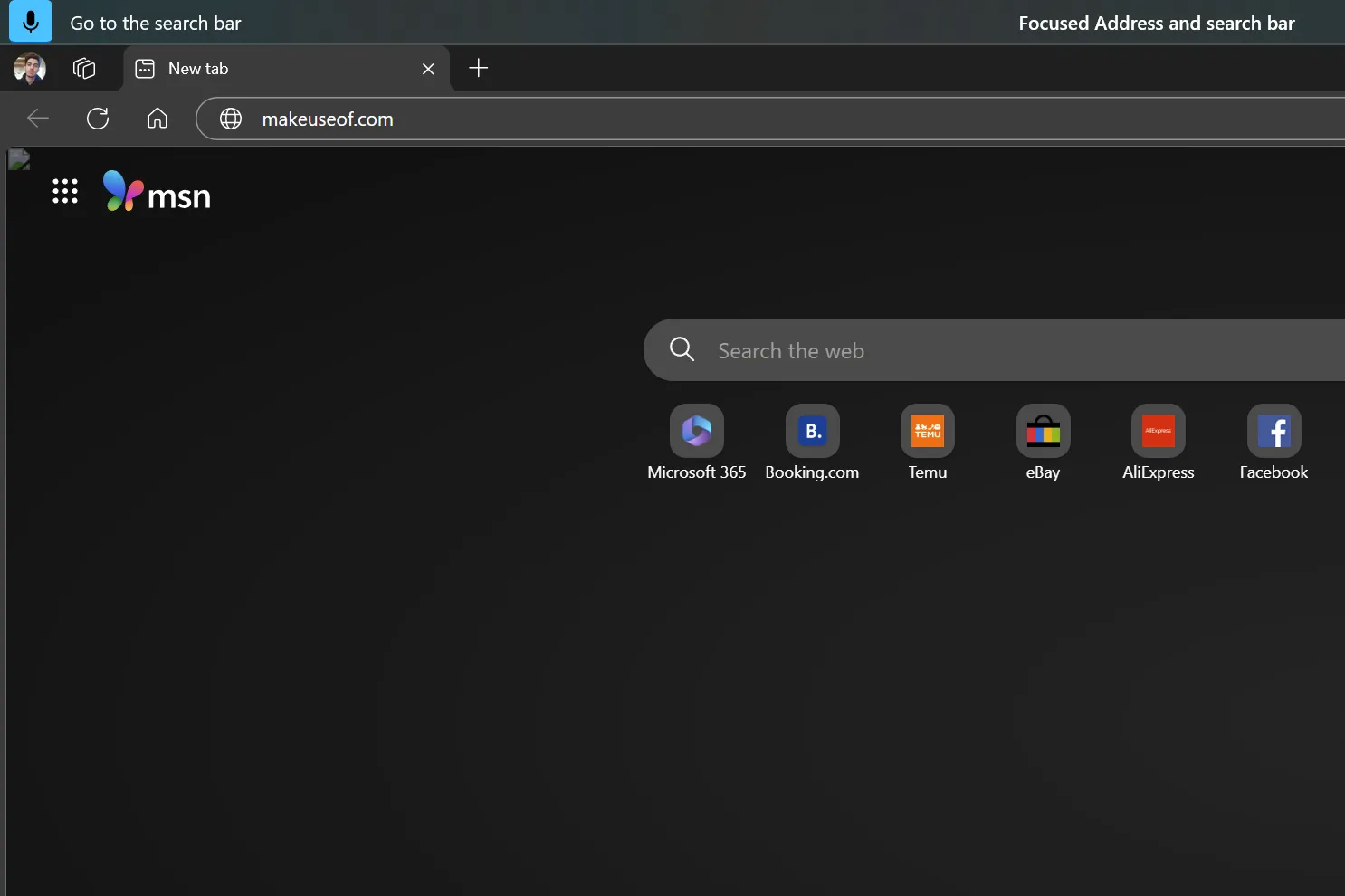 Thanh tìm kiếm trình duyệt Microsoft Edge trên Windows 11 hiển thị địa chỉ trang web MakeUseOf, được điều khiển và nhập liệu bằng Voice Access.
Thanh tìm kiếm trình duyệt Microsoft Edge trên Windows 11 hiển thị địa chỉ trang web MakeUseOf, được điều khiển và nhập liệu bằng Voice Access.
Để nhấp vào các liên kết trên một trang, hãy nói “hiển thị số” (show numbers) để phủ các biểu tượng được đánh số lên mỗi thành phần có thể nhấp. Sau đó, nói số của liên kết bạn muốn nhấp. Bạn cũng có thể cuộn trang, quay lại và mở các tab mới bằng giọng nói của mình.
Tùy chỉnh phím tắt giọng nói riêng của bạn
Mặc dù Voice Access đi kèm với một loạt các lệnh tích hợp sẵn, bạn cũng có thể tạo các phím tắt giọng nói tùy chỉnh của riêng mình.
Để thêm một phím tắt giọng nói mới, hãy nói “hiển thị lệnh” hoặc “tôi có thể nói gì” để mở danh sách lệnh Voice Access. Sau đó, nhấp vào Phím tắt giọng nói (Voice shortcuts) trong thanh bên và chọn Tạo phím tắt mới (Create new shortcut).
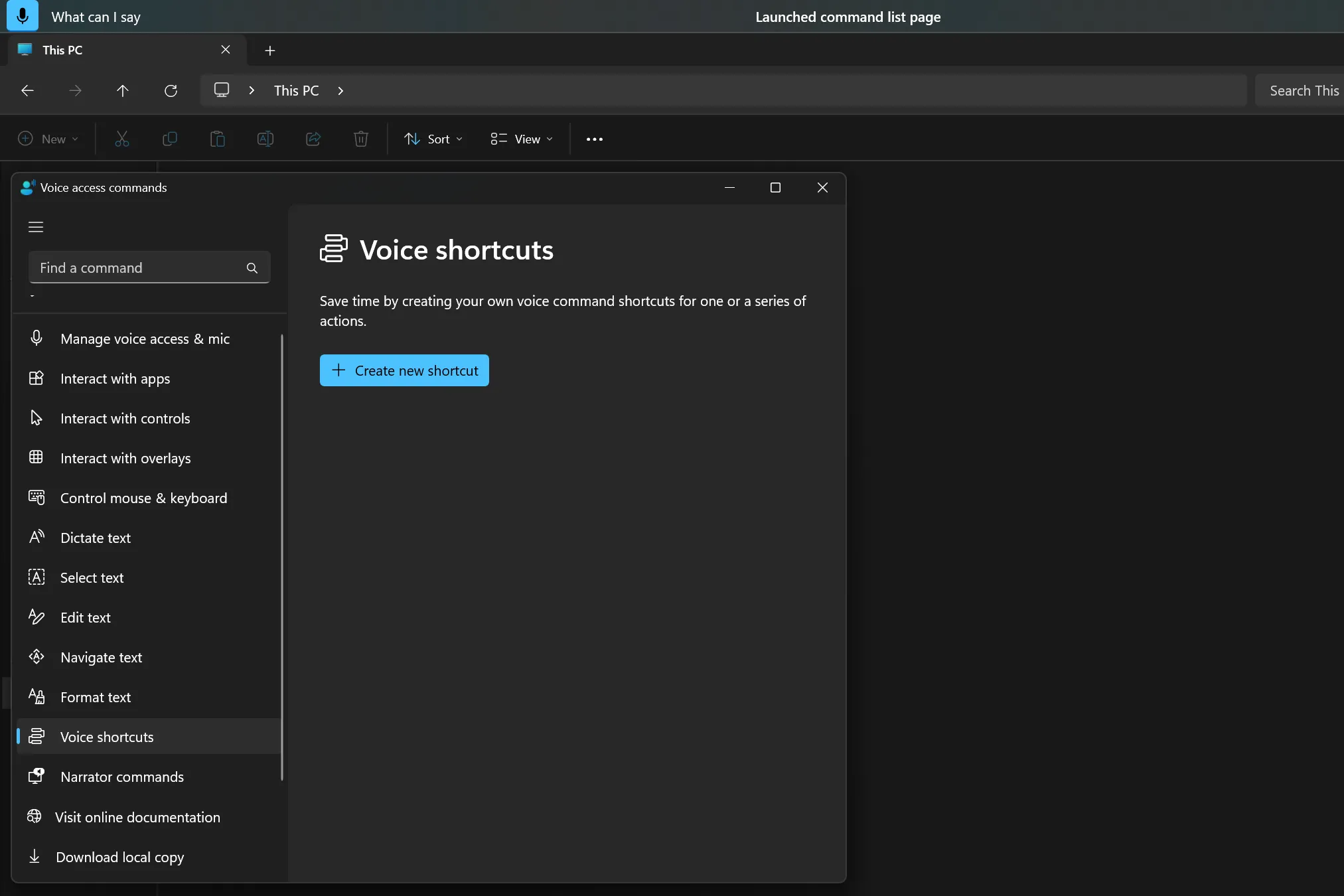 Cửa sổ tùy chỉnh phím tắt giọng nói Voice Access của Windows 11, cho phép người dùng tạo các lệnh cá nhân hóa để điều khiển PC.
Cửa sổ tùy chỉnh phím tắt giọng nói Voice Access của Windows 11, cho phép người dùng tạo các lệnh cá nhân hóa để điều khiển PC.
Đặt cho phím tắt của bạn một cái tên dễ nhớ và chỉ định hành động bạn muốn nó thực hiện. Ví dụ, bạn có thể thiết lập phím tắt để mở một ứng dụng, điều hướng đến một thư mục cụ thể hoặc thậm chí chạy một chuỗi lệnh bàn phím.
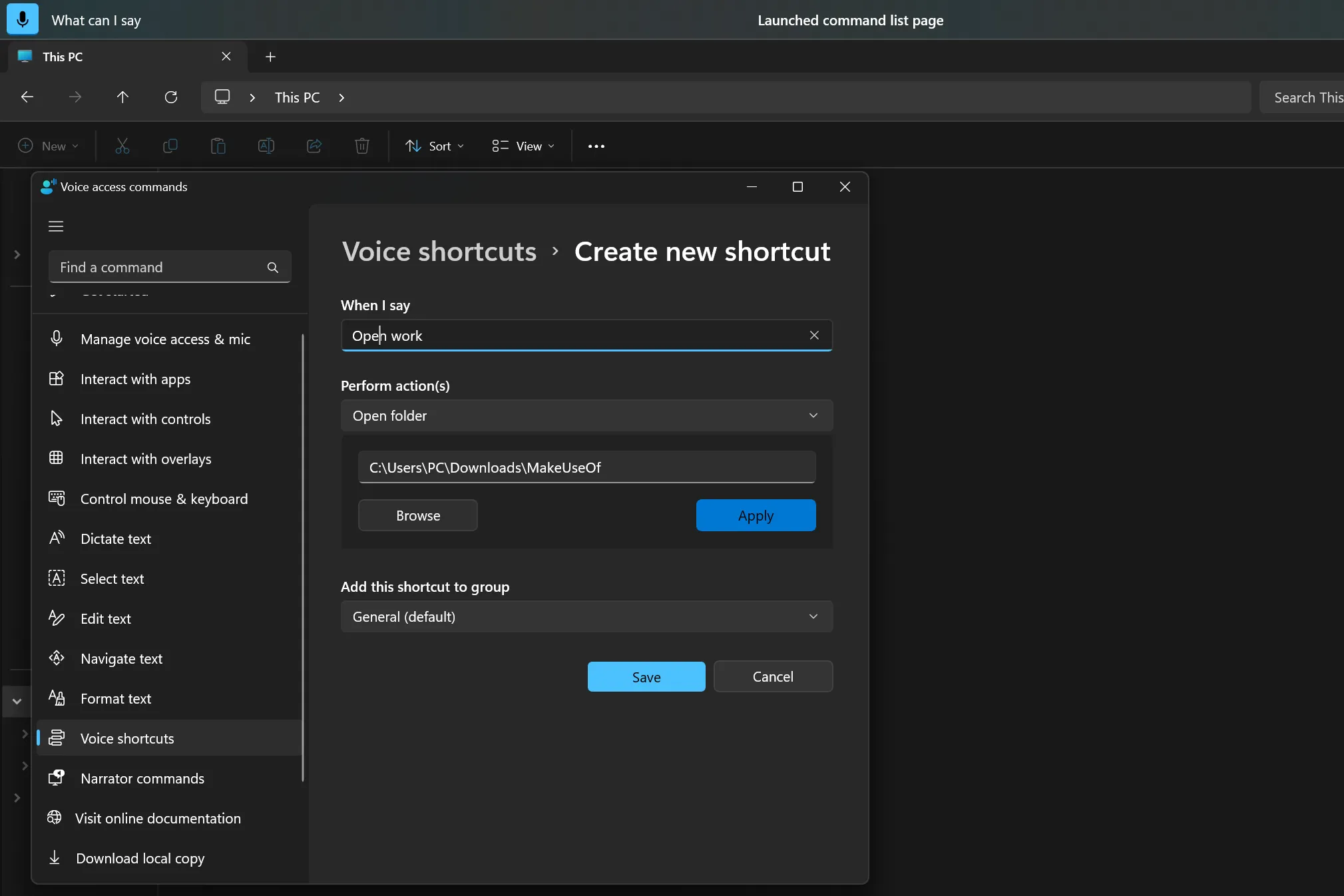 Giao diện tạo phím tắt giọng nói mới trong Voice Access của Windows 11, minh họa cách đặt tên và chọn hành động cho lệnh tùy chỉnh.
Giao diện tạo phím tắt giọng nói mới trong Voice Access của Windows 11, minh họa cách đặt tên và chọn hành động cho lệnh tùy chỉnh.
Khi bạn đã tạo phím tắt tùy chỉnh của mình, bạn có thể sử dụng nó bất cứ lúc nào bằng cách nói tên của nó. Với một chút sáng tạo, bạn có thể xây dựng một thư viện các phím tắt giọng nói hoàn toàn phù hợp với quy trình làm việc của riêng mình.
Kết luận
Voice Access trên Windows 11 là một tính năng công nghệ mạnh mẽ và linh hoạt, mang đến khả năng điều khiển máy tính hoàn toàn bằng giọng nói. Từ việc điều hướng hệ thống, quản lý cửa sổ, nhập liệu văn bản cho đến duyệt web và tạo các phím tắt tùy chỉnh, Voice Access giúp người dùng tối ưu hóa trải nghiệm sử dụng PC, đặc biệt hữu ích cho những ai mong muốn sự tiện lợi rảnh tay hoặc có nhu cầu về trợ năng.
Với những hướng dẫn chi tiết từ thuthuat360.net, hy vọng bạn đã nắm rõ cách kích hoạt và tận dụng tối đa tính năng này. Hãy bắt đầu khám phá và tùy chỉnh Voice Access để biến chiếc máy tính Windows 11 của bạn thành một thiết bị phản hồi hoàn hảo theo từng lời nói của bạn. Nếu Voice Access đôi khi hiểu sai lệnh, hãy nói “hoàn tác” và thử lại. Đừng quên theo dõi thuthuat360.net để cập nhật thêm nhiều thủ thuật công nghệ hữu ích khác!